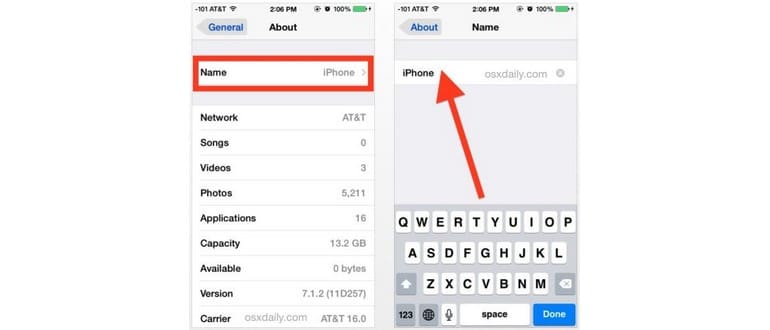Una bella aggiunta a iOS è la possibilità di rinominare il tuo dispositivo iPhone, iPad o iPod touch direttamente tramite l’app Impostazioni. Questa funzionalità non è solo comoda, ma elimina la necessità di utilizzare iTunes su un computer per cambiare il nome del dispositivo. Invece, puoi gestire l’intero processo direttamente nell’app Impostazioni.
Rinominare un iPhone, iPad, iPod touch direttamente dalle impostazioni di iOS
Rinominare il tuo dispositivo è davvero semplice e può essere fatto senza alcun computer o iTunes. Questa funzionalità è compatibile con praticamente tutte le versioni di iOS e può essere utilizzata su qualsiasi iPhone, iPad o iPod touch. Ecco come fare:
- Apri l’app «Impostazioni» in iOS e poi scegli «Generale».
- Scorri verso il basso e tocca «Informazioni» nel menu delle impostazioni generali.
- Seleziona «Nome».
- Inserisci il nuovo nome del dispositivo utilizzando la tastiera e poi tocca il pulsante Indietro per salvare le modifiche e rinominare il tuo hardware.
Ecco come appare il menu delle impostazioni:
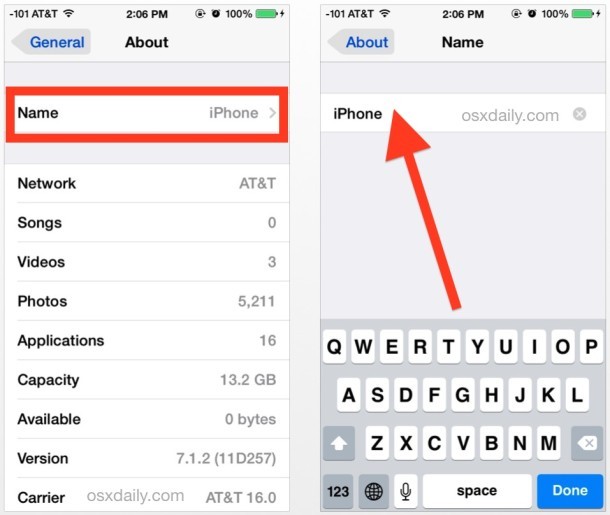
Il cambiamento avviene immediatamente e verrà aggiornato in Servizi iCloud, come «Trova il mio iPhone» e nei tuoi backup. Puoi uscire dall’app Impostazioni una volta soddisfatto del nuovo nome.
Vedrai anche il nuovo nome apparire in iTunes, nel caso tu colleghi il dispositivo a un PC o Mac tramite cavo USB.
Le istruzioni sopra sono valide per le versioni moderne di iOS, come 7.0 e 8.0. Tuttavia, puoi anche rinominare un iPhone o un iPad su versioni precedenti di iOS; il processo è leggermente diverso e viene descritto qui di seguito:
- Tocca «Impostazioni» e poi «Informazioni».
- Tocca «Nome» e inserisci il nuovo nome del dispositivo.
Anche il pannello delle impostazioni nelle versioni precedenti di iOS ha un aspetto leggermente differente:
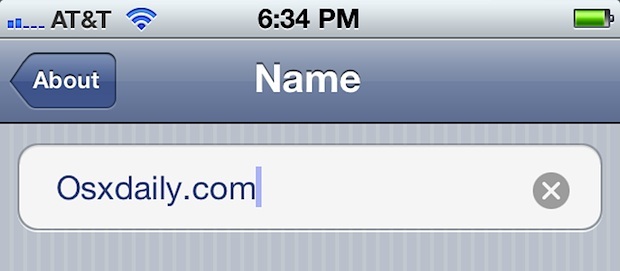
Quello che sembra un piccolo cambiamento per comodità è in realtà un passo significativo verso un ecosistema iOS sempre più indipendente dai PC, il che significa meno dipendenza dai computer per i tuoi dispositivi. Puoi spingere ulteriormente la tua esperienza iOS verso il futuro tramite iCloud e la sincronizzazione Wi-Fi, due funzionalità disponibili nelle versioni moderne di iOS.
Aggiornamenti e funzionalità nel 2024
Nel 2024, Apple ha introdotto ulteriori miglioramenti nella gestione dei dispositivi. Con l’aggiornamento a iOS 17, la rinominazione dei dispositivi è diventata ancora più intuitiva. Ora, oltre a cambiare il nome, puoi anche personalizzare altre impostazioni di identità del tuo dispositivo, come l’icona e i colori associati. Questa funzionalità, che permette una maggiore personalizzazione, è particolarmente utile per chi possiede più dispositivi e desidera tenerli facilmente identificabili.
Inoltre, con l’integrazione di nuove app e funzionalità come «Focus» e «SharePlay», il tuo dispositivo non è solo un gadget, ma un potente strumento per la tua vita quotidiana. Personalizzare il nome del tuo dispositivo può essere un modo per riflettere il tuo stile e la tua personalità, rendendolo unico e riconoscibile.
Ricorda sempre di mantenere il tuo dispositivo aggiornato per sfruttare al meglio tutte le nuove funzionalità che Apple continua a rilasciare. La tecnologia evolve rapidamente, e stare al passo con gli aggiornamenti ti assicura di avere sempre il massimo dal tuo iPhone, iPad o iPod touch.